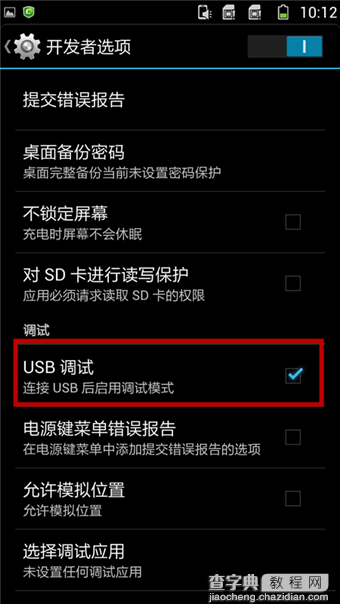酷派大神怎么打开USB调试 酷派大神USB调试功能设置开启方法图解
发布时间:2016-12-21 来源:查字典编辑
摘要:相信很多用户在拿到酷派大神手机后都会需要连接电脑,而连接电脑时需要打开USB调试,那么酷派大神怎么打开USB调试呢?如果你还不知道的话,可以...
相信很多用户在拿到酷派大神手机后都会需要连接电脑,而连接电脑时需要打开USB调试,那么酷派大神怎么打开USB调试呢?如果你还不知道的话,可以来看看下面的操作方法。
1.进入【设置】,滑到底部选择【关于手机】
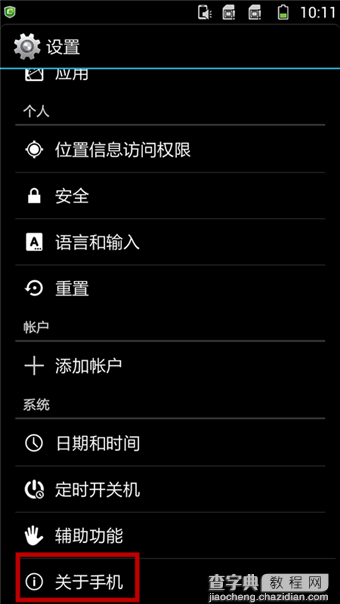
2.点击2次版本号后会出现如下提示
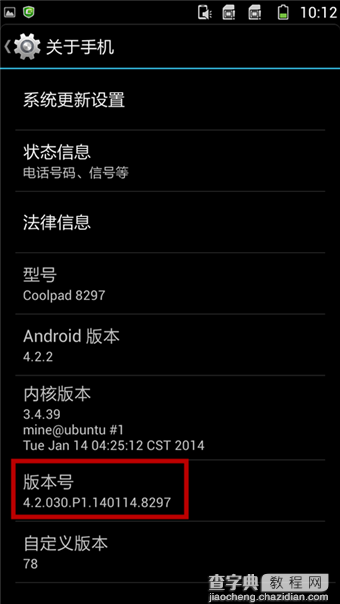
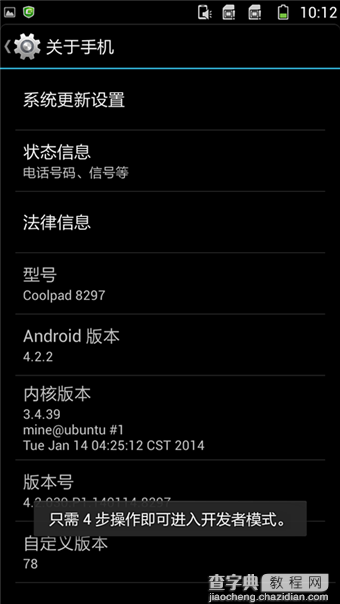
3.继续点击直到开启开发者模式
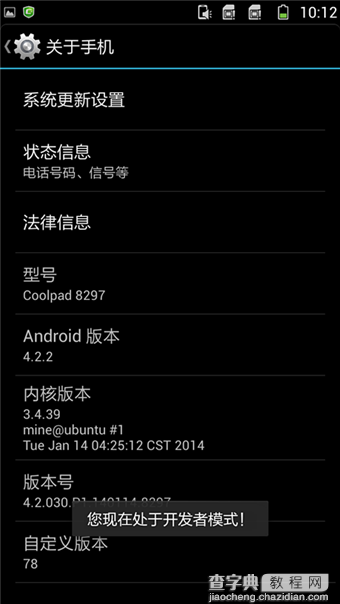
4.返回设置,底部增加了【开发者选项】
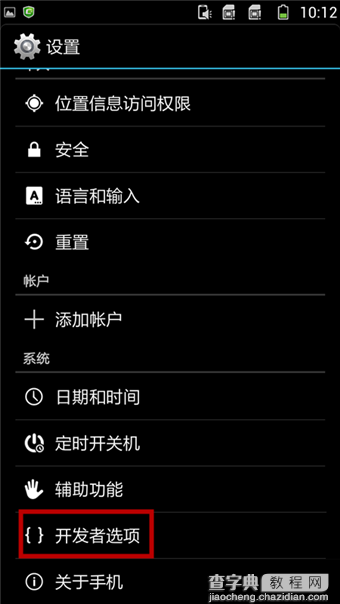
5.进入【开发者选项】后勾选【USB调试】即可